flv直接改mp4后缀可以吗?在数字视频时代,FLV格式曾广泛用于网络视频,但随着技术的发展,MP4格式凭借其出色的兼容性和压缩率,逐渐成为主流。因此,将FLV格式转换为MP4格式的需求日益增加。虽然直接更改文件后缀名是一种看似简单的方法,但它并不能真正转换视频格式,甚至可能导致文件无法正常播放。因此,我们推荐以下四种更可靠的方法来实现FLV转MP4。
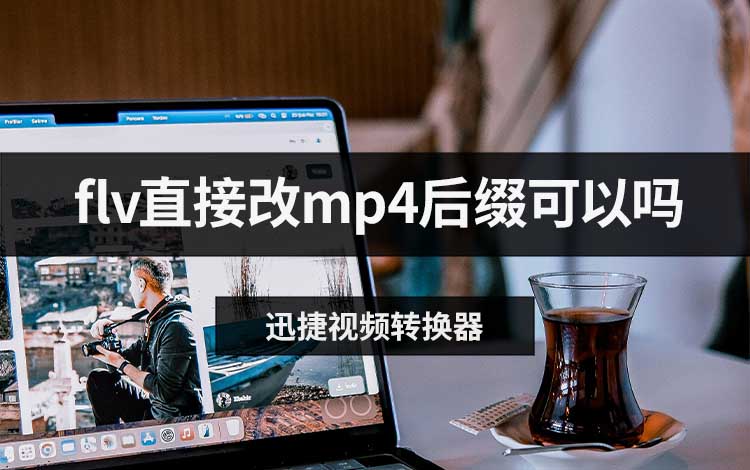
1.迅捷视频转换器在线网站
迅捷视频转换器在线网站提供了一种无需安装软件的视频转换解决方案。它通过浏览器即可操作,无需占用电脑的存储空间,也不需要担心软件更新和兼容性问题。网站界面友好,操作流程简单,支持多种视频格式的转换。
使用方法:
①打开浏览器,访问迅捷视频转换器在线网站(https://app.xunjieshipin.com/)。
②在网站的【视频转换】一栏中找到【FLV转MP4】功能。

③进入视频转换界面,点击【添加文件】按钮,选择需要转换的FLV格式视频文件上传。
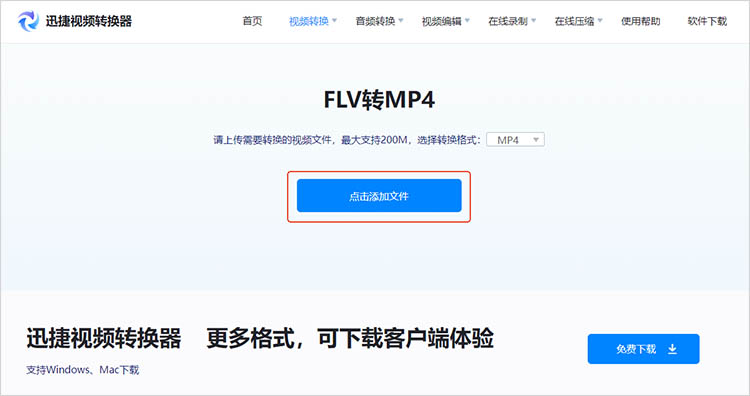
④确认转换格式为“MP4”,点击【开始转换】,网站将自动完成转换。
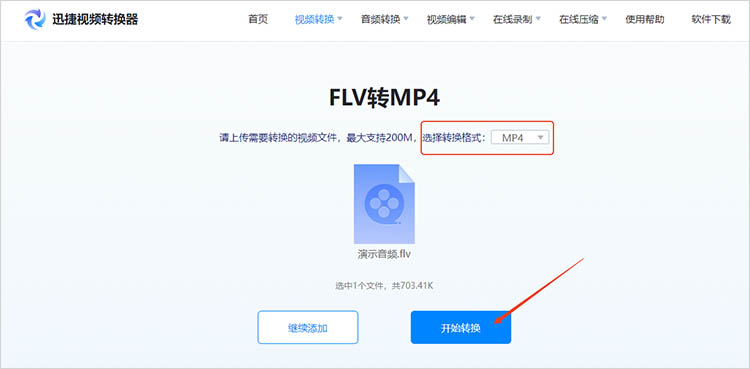
⑤转换完成后,点击【立即下载】按钮,就可以将转换后的MP4格式视频文件保存到本地电脑。
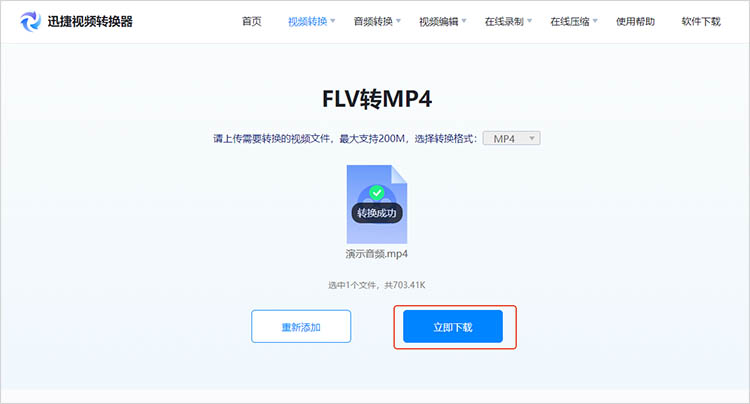
2.迅捷视频转换器
迅捷视频转换器是一款功能丰富的桌面软件,支持多种视频格式的转换。它不仅能够将FLV转换为MP4,还可以调整视频参数,如分辨率、帧率等,以满足不同用户的需求。
使用方法:
①打开软件,选择【视频转换】功能。
②点击【添加文件】,选择需要转换的FLV视频文件。
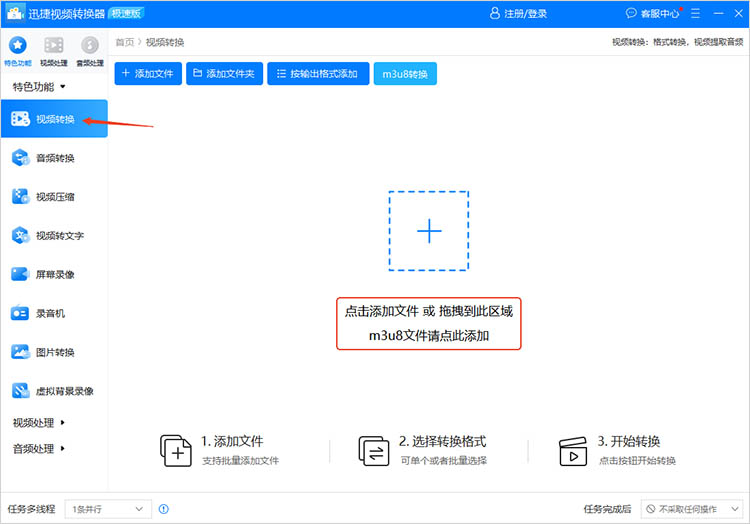
③在设置选项中,可以根据需要调整视频参数,如分辨率、帧率等。
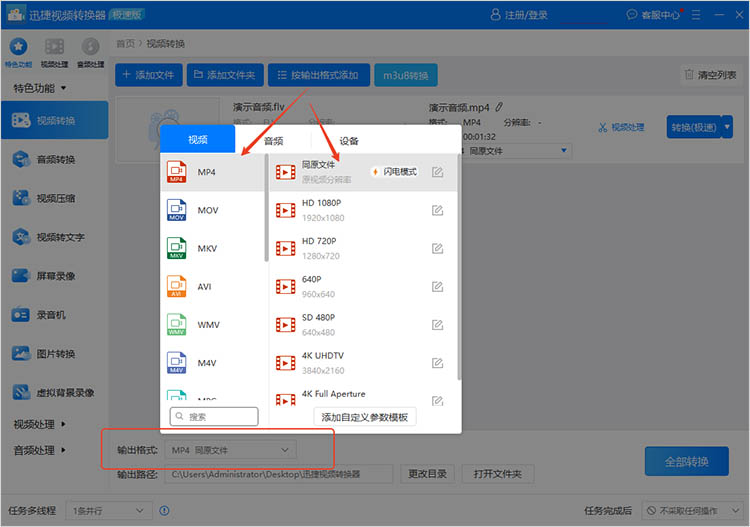
④点击【开始转换】,等待转换完成即可。
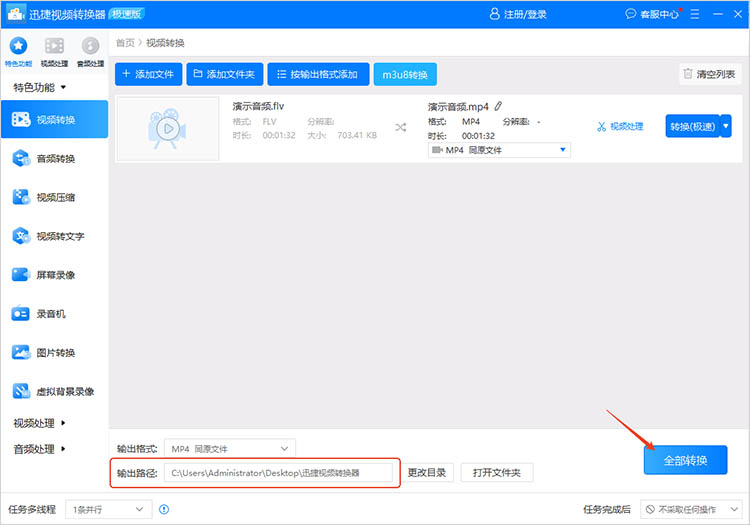
3.口袋视频转换器
口袋视频转换器是一款轻量级的视频转换工具,适合需要快速转换视频格式的用户。它的操作简单,界面简洁,支持批量转换,能够同时处理多个文件。
使用方法:
①打开软件,选择【视频格式转换】功能。
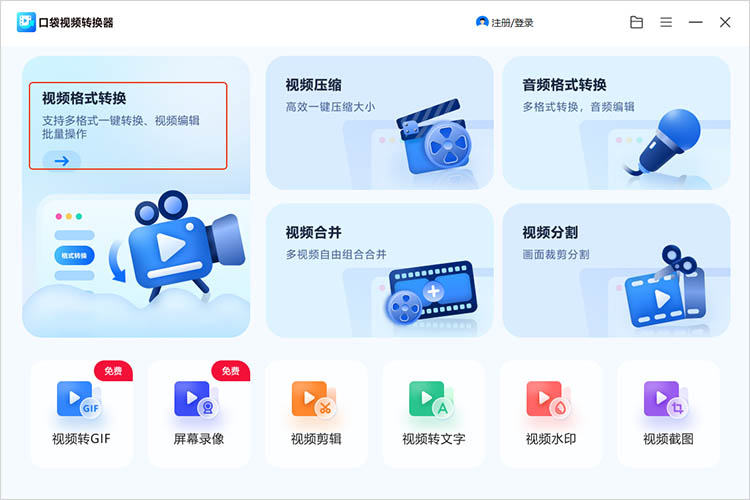
②点击【添加文件】,选择需要转换的FLV视频文件。如果需要批量转换,可以选择包含多个FLV文件的文件夹进行上传。
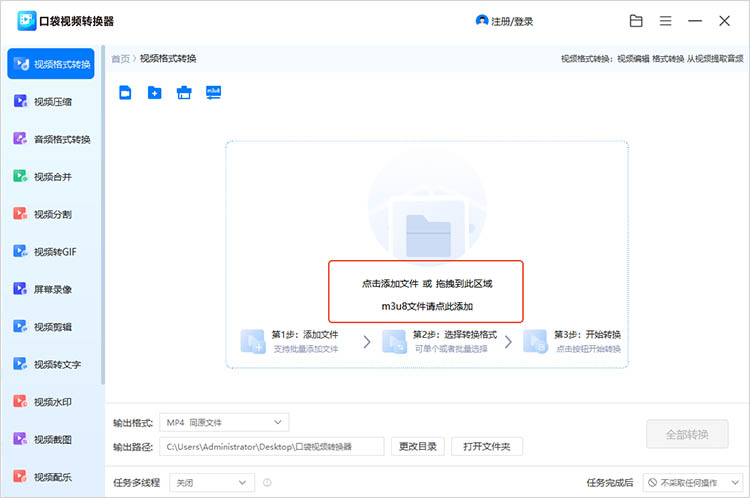
③将转换的目标格式设置为“MP4”,点击【开始转换】,软件将自动完成转换。
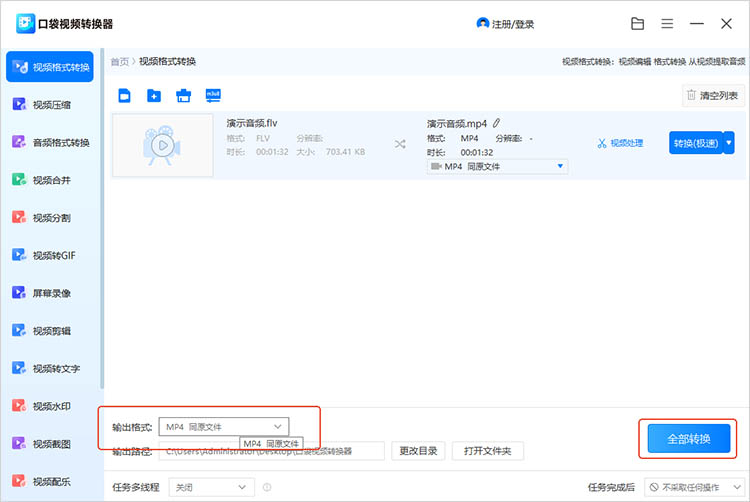
4.Adobe Premiere Pro
Adobe Premiere Pro是一款专业的视频编辑软件,功能强大,支持多种视频格式的导入和导出。它不仅可以将FLV转换为MP4,还可以在转换过程中进行视频剪辑、添加特效等操作。
使用方法:
①打开Adobe Premiere Pro。点击【文件】-【导入】,选择需要转换的FLV视频文件。
②将导入的视频拖入时间轴,随后根据需要进行视频剪辑、添加特效等操作。
③点击【文件】-【导出】-【媒体】,在导出设置中选择MP4格式。
④点击【导出】,完成视频格式转换即可。
关于“flv直接改mp4后缀可以吗”的内容到这里就结束了,FLV到MP4的转换可以通过多种方法实现,每种方法都有其独特的优势。无论选择哪种方法,都能确保你的视频在各种设备上都能顺利播放,满足你的不同需求。




